艾肯utrackprousb声卡调试方法.docx
《艾肯utrackprousb声卡调试方法.docx》由会员分享,可在线阅读,更多相关《艾肯utrackprousb声卡调试方法.docx(16页珍藏版)》请在冰豆网上搜索。
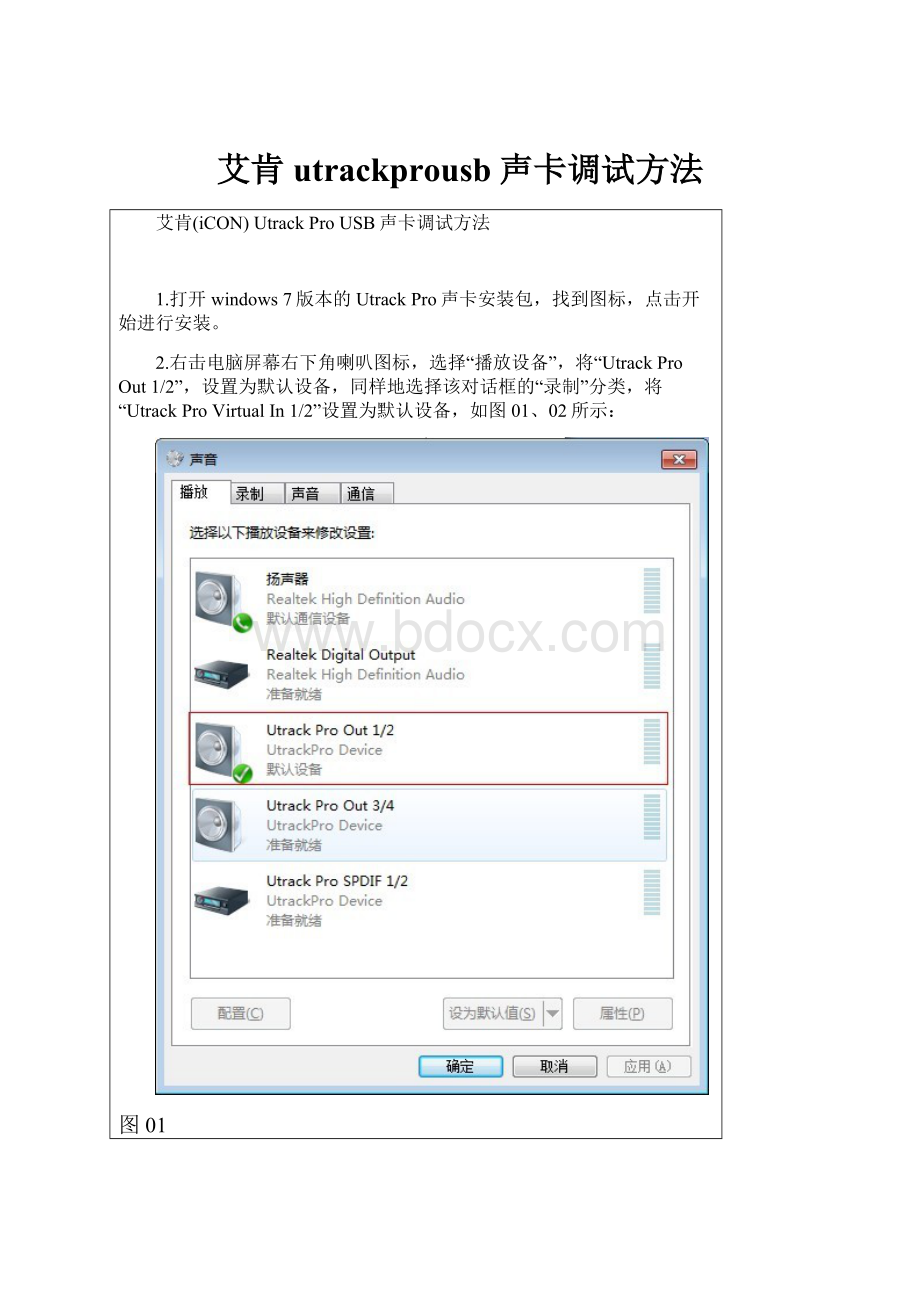
艾肯utrackprousb声卡调试方法
艾肯(iCON)UtrackProUSB声卡调试方法
1.打开windows7版本的UtrackPro声卡安装包,找到图标,点击开始进行安装。
2.右击电脑屏幕右下角喇叭图标,选择“播放设备”,将“UtrackProOut1/2”,设置为默认设备,同样地选择该对话框的“录制”分类,将“UtrackProVirtualIn1/2”设置为默认设备,如图01、02所示:
图01
图02
3.重启电脑,连接好声卡及麦克风、耳机等设备,开启声卡电源开关;
4.双击屏幕右下角图标,进入iCONUtrackPro声卡设置面板,设置成K歌模式,如图03所示
图03
5.接下来进行icon声卡虚拟总线设置,
①选择“Devices”下的“UtrackPro”选项,点击“MonitorMixer”按钮,进入“HardwareInputs”面板,如图04、05所示;
图04
图05
②将“AnalogIn1/2”通道接通,分别点击图5对应位置标“X”的框,弹出钩选框后设置为钩,点击“Close”关闭钩选框,如图06所示,选择完成后效果如图07所示;
图06
图07
③选择“Devices”下的“UtrackPro”选项,点击“MonitorMixer”按钮,进入“HardwareInputs”面板,如图08、09所示;
图08
图09
④将“Out1/2”通道接通,分别点击图9对应位置标“X”的框,弹出钩选框后设置为钩,点击“Close”关闭钩选框,选择完成后效果如图10所示;
图10
6.安装好LiveProfessor机架软件,点击桌面图标打开软件,点击“Options”选项,在弹出的下拉框中选择“ASIOsetup”选项,将对话框中的“ASIOdevice”选项选择为“iconUSBASIOdevice”,“Samplerate”选项默认为“44100”,如图11、12所示;
图11
图12
7.加载混响插件:
①点击“Options”选项,在弹出的下拉框中选择“Pluginmanager”选项,如图13所示;
②点击“Adddirectory”选项,选择混响插件所保存的路径文件夹,如图示笔者是存于D盘下的“TCNative+Reverb+Plus”文件夹里,选择该文件夹后,点击“select”按钮确定后关闭该对话框,如图14所示;
图13
图14
③点击"Addunit”选项,选择混响插件“NativeReverbPlus”,出现混响插件“NativeReverbPlus”控制面板,选择“Audiorouting”,如图15、16所示;
图15
图16
④将“Inputs”及“Outputs”的01、02接口选项分别按照图示进行选择,到此混响插件加载成功,现在就可以根据自己的需要对右边的各项混响参数进行调节了,如图17所示;
图17
⑤效果保存:
单击Project选项,在下拉菜单中选择“Saveas…”,弹出“另存为”对话框。
在“文件名”处,将要保存的效果命名,如图笔者命名为“K歌效果”,在“保存在”处,选择您要保存的路径,确定保存后,生成后缀名为.rack文件,这样在下次要调用这个效果时,就直接点击这个文件,就可以直接打开效果机架了,如图18、19所示;
图18
图19
设置方法:
右击屏幕右下角yy图标我的设置--语音设置,麦克风选项设置为“UtrackproVirtual1/2(UtrackDevice)”扬声器选项设置为“UtrackproOut1/2(UtrackDevice)”,如图20所示
图20
9.“呱呱K歌伴侣”设置方法
开打“呱呱K歌伴侣”软件,将音效设置下的输入源选择为“UtrackProVirtualIn1/2(UtrackDevice)”,如图21所示
图21
10.“酷我K歌”设置方法
开打“酷我K歌”软件,点击“设备调试”进入设置页面,将声音输入设备选择为“UtrackProVirtualIn1/2(UtrackProDevice)”,同样地选择该对话框的“扬声器”分类,将“选择您正在使用的声音输出设备”选项设置为“UtrackProOut1/2(UtrackProDevice)”,如图22、23、24所示;
图22
图23
图24
11.如感觉麦克风音量不合适,可以调节声卡面板标有“GAIN”的旋钮即可,左边的是第一路麦克风音量控制,右边的是第二路麦克风音量控制,旋钮上印有“MIX”的是混合录音控制钮,录音时请打在左边,如图25所示
互动(0)